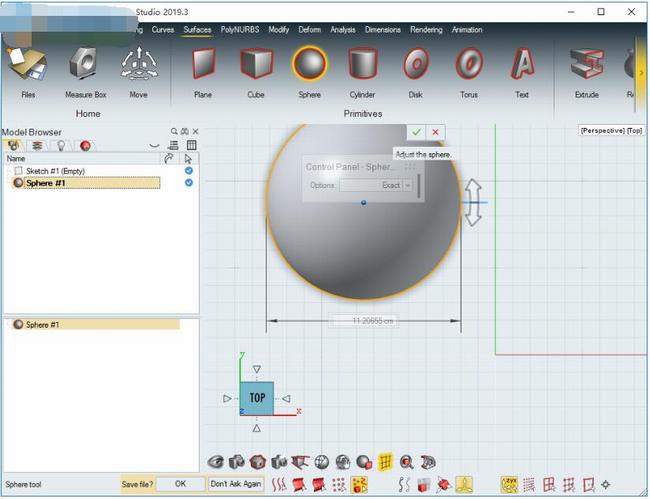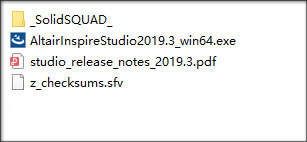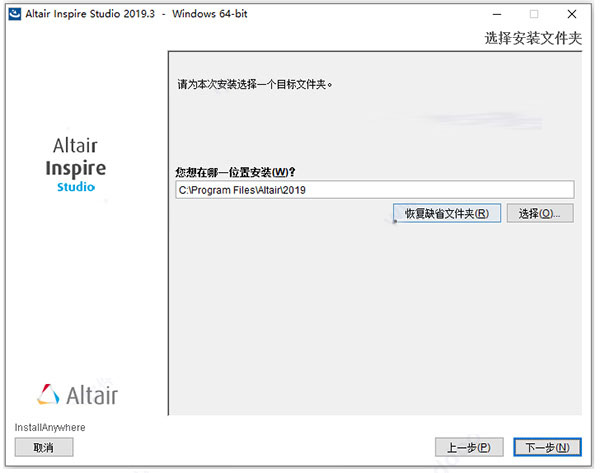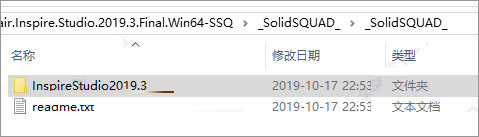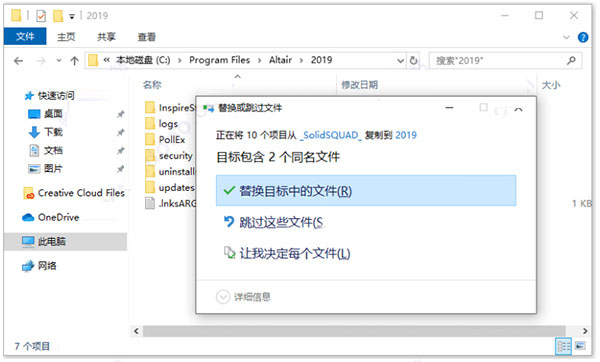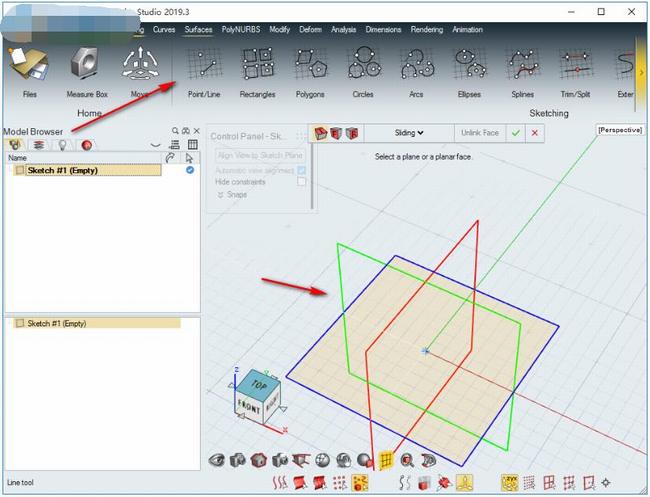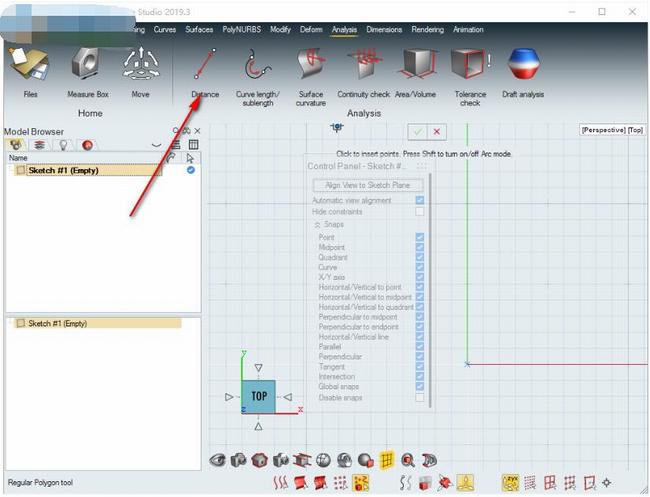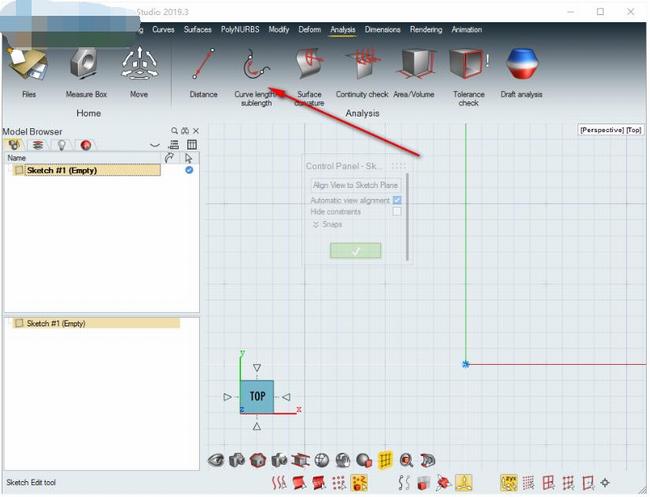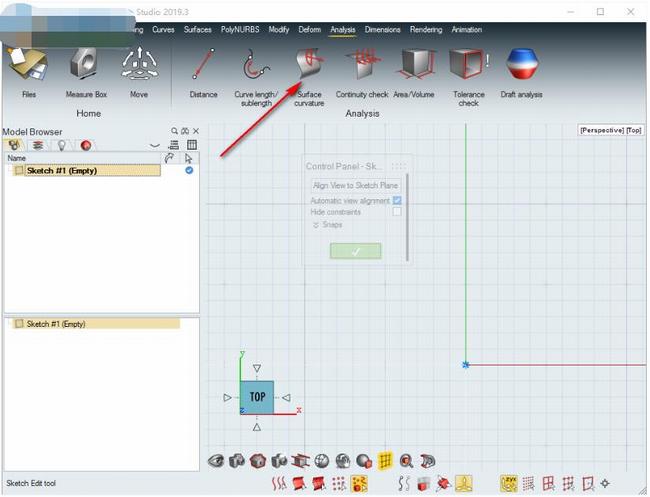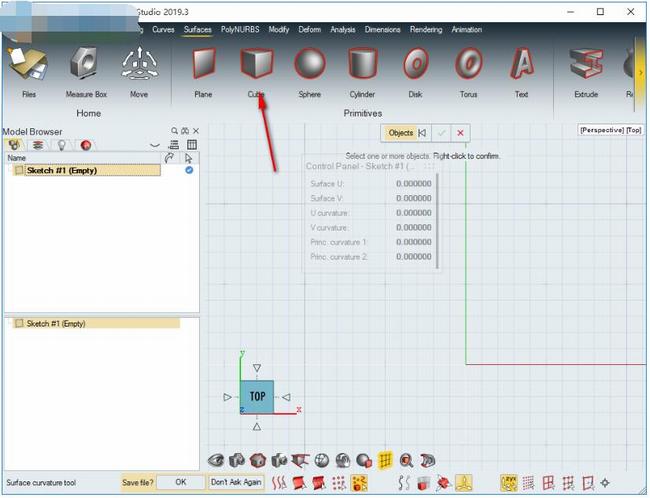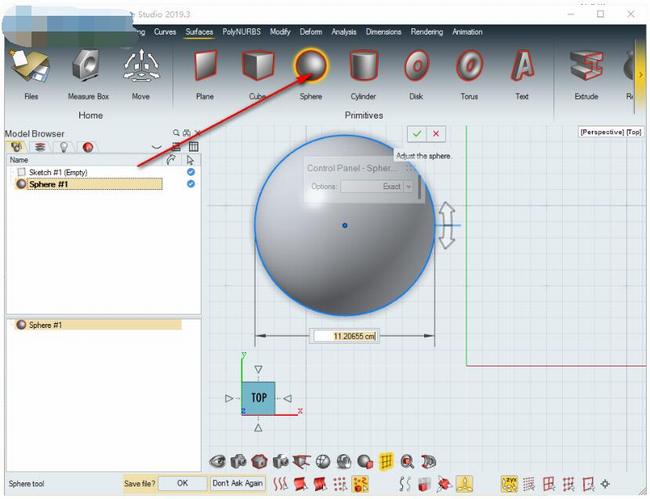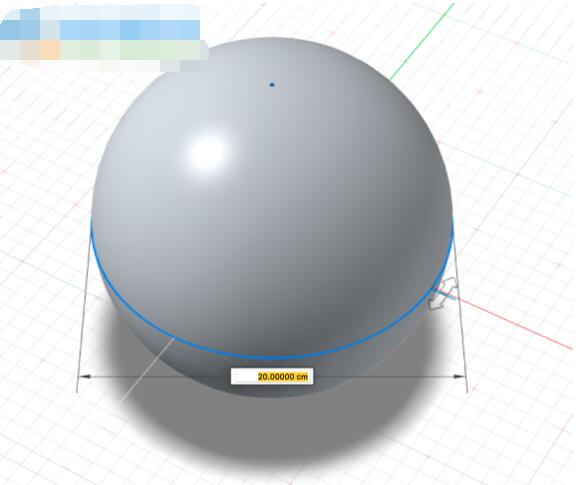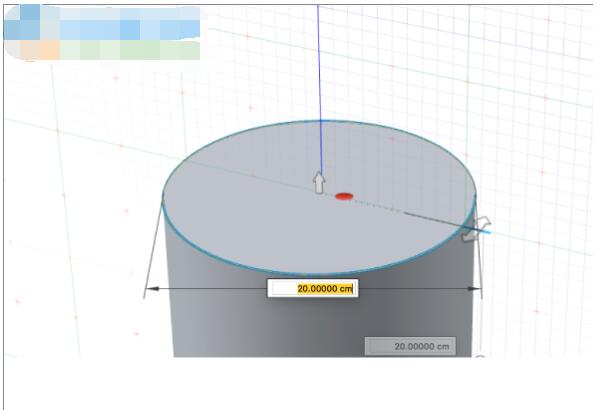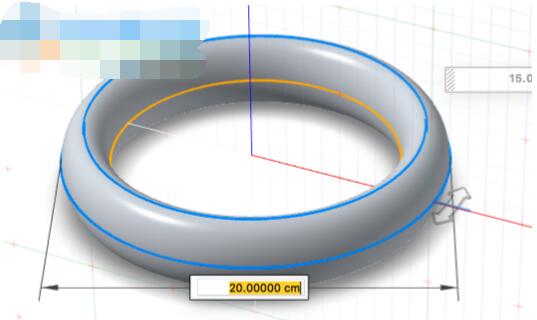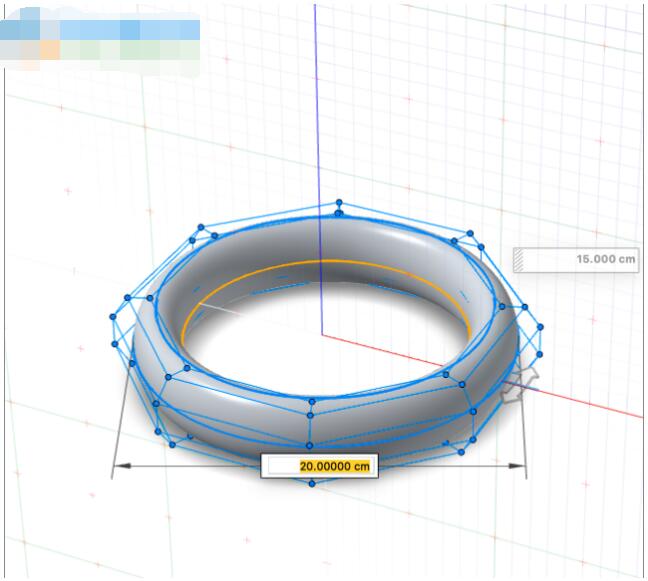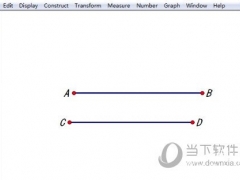Inspire Studio2019.3如何激活 3D设计渲染套件Inspire Studio2019.3如何使用
Altair Inspire Studio 2019.3如何安装和激活?3D模型设计和渲染套件Inspire Studio 2019.3如何使用?Inspire Studio是一款功能强大、操作容易的3D模型视觉化解决方案,可以创建、编辑平面、立体、3D文本对象,依靠Altair Evolve为基础,提高搞笑的3D模型设计和渲染方案。下面来看看Inspire Studio 2019.3激活和使用图文教程。
Altair Inspire Studio 2019有什么用
Altair Inspire Studio 2019是为创新设计师,建筑师和数字艺术家提供的新解决方案,它可以比以往更快地创建,评估和可视化设计。凭借无与伦比的灵活性和准确性,其独特的构造历史记录功能以及多种建模技术使用户能够在整个创作过程中使用。
你可以在Altair Inspire Studio 2019软件界面创建和编辑平面或正方形、创建和编辑立方体或矩形实体、创建和编辑球体、创建和编辑圆柱体或圆锥体、创建和编辑磁盘、创建和编辑圆环、创建3D文本对象;
您可以填充或挤出文本并更改字体和大小,使用软件的曲线和表面工具就可以帮助用户快速设计出你需要的模型,从而在软件开始编辑渲染计划,本软件支持调整场景中对象的材质,环境和属性以创建逼真的图像;
您可以选择交互式的渲染模式处理模型,交互式渲染是一种实时渲染场景的显示模式,因此您可以交互式地应用材质,修改环境以及更改摄影机位置,方便用户调整渲染内容!
Inspire Studio 2019是Altair公司新推出的一款3D设计和渲染平台,该软件是以3D混合建模和渲染套件Altair Evolve的功能为基础,对每个工具和工作流程都经过重新构想,从初始草图到自由造型、实体建模和参数化PolyNURBS建模探索造型方案,现在每种工具和工作流程都进行了优化,可以提供高效的设计体验,能够供创新设计师、建筑师和数字艺术家以前所未有的速度快速创建、评估和可视化设计。
通过构建Altair Evolve的功能,Inspire Studio引入了流畅,高效的用户体验。现在,对每个工具和工作流程均进行了优化,以实现高效的设计体验,从初始草图到使用多边形,自由形式和PolyNURBS参数化建模探索样式。
内置的高质量,基于物理的全局照明渲染器可使用偏见的真实感,无偏见和GPU模式实时生成令人惊叹的产品演示。
全新版本的Inspire Studio 2019基于此前的工业设计工具Evolve构建,但是功能远超Evolve,软件可以让设计师自由主导设计,从而充分发挥其创造力。
软件提供直观的用户界面和强大的结构历史进程功能,使设计师能够快速创建设计并探索多次迭代。另外软件可以在Altair基于点数的灵活许可模式下运行,使设计师不再受传统 CAID 工具的约束,能够自由发挥创造力,同时确保导出用于产品开发的强大数字模型。
Inspire Studio在Mac OS X和Windows上既可以作为独立产品运行,也可以在Altair的基于令牌的灵活许可模式下运行,从而使设计师的创造力摆脱了传统CAID工具的束缚,同时确保了可靠的数字模型可用于产品开发。
Inspire Studio2019如何安装和激活
1、下载解压,得到altair Inspire Studio 2019.3原程序和_SolidSQUAD_破解文件夹;
2、首先双击文件“AltairInspireStudio2019.3_win64.exe”安装原程序,接受条款后,按默认目录安装;
3、依提示安装即可,软件成功安装后,先不要运行,将_SolidSQUAD_.7z解压出来;
4、然后将破解文件夹“InspireStudio2019.3”复制到软件安装目录下替换;默认路径【C:\Program Files\Altair\2019】
5、至此,软件成功激活,以上就是altair Inspire Studio 2019.3破解版的详细安装教程。
Inspire Studio2019使用技巧
1、简化的施工历史结构现在可以仅可视化每棵施工树的顶层,从而使复杂的场景更清晰,更易于管理。此外,“显示/隐藏所有源对象”切换现在位于模型浏览器的顶部。
2、新的Inspire Studio文件扩展名模型文件的文件扩展名是.iStudio。新的现代,直观的用户界面用户界面已经过重新设计,包括功能区和更多交互,直观功能。
3、右键单击上下文菜单根据选择的PolyNURBS编辑模式(顶点,边或面)而变化。现在,编辑功能包括折叠,提取,桥接,焊接,统一等等。高级选择功能使您可以轻松地对面和边进行复杂的选择。
4、自动曲线对齐和外部曲线对齐这些曲线对齐提供了一种强大的新造型方法。这使您可以将选定的顶点与现有曲线对齐,或将自动生成的曲线与2、3、5、7或9个控制顶点一起使用,从而对顶点定位进行空前的控制。
5、Inspire Studio具有创新技术和算法优化功能,可帮助实现出色的性能。该应用程序探索了照明传递的可能路径,从而提供了最高的准确性。
Inspire Studio2019怎么用
1、打开Inspire Studio 2019显示界面内容,现在就可以设计你的渲染项目
2、点击顶部的功能就可以进入设计界面,可以在软件下方设计自己项目,可以制作模型
3、测量两点之间的距离。注意:这是一种分析工具;结果仅在工具打开时显示。若要绘制尺寸作为视觉参考,请使用“线性尺寸”工具。
4、测量整个曲线和子曲线的长度。在功能区上,单击“ 分析”选项卡。单击曲线长度/子长度图标。选择一条曲线。拖动端点以定义子曲线。
5、显示曲率图以查看曲率如何沿曲线变化。
对于曲线上的任何点(直线除外),都可以构造一个类似于该点的切线方向和曲率的圆。圆的半径的倒数,计算为(1.0 /半径),是曲线的曲率。曲率图将沿曲线的多个点处采样的曲率值绘制为垂直于曲线的向量,并且长度与曲率成比例。然后将法线向量的端点连接起来以形成曲线。后一条曲线用于验证NURBS曲线是否“公平”。曲线的“公平性”完全是主观的。
6、表面
通过创建图元或编辑现有曲线和曲面来创建和编辑3D曲面和实体。
7、创建平面或正方形
通过定义两个相对的角或中心和角来创建平面。或通过定义两个相对的角来创建一个正方形。
8、立方体
创建和编辑立方体或矩形实体。
创建一个立方体或矩形实体。
在功能区上,单击“ 表面”选项卡。
单击多维数据集图标。
9、球
创建和编辑球体。
创建一个球体
在功能区上,单击“ 表面”选项卡。
单击球形图标。
拖动以定义直径。
用鼠标右键单击并在复选标记上单击鼠标以退出,或双击。
10、操纵球体的形状
选择一个度数选项,然后重新定位或更改控制点的数量,以操纵球体的形状。
11、如果要操纵形状,请选择一个度数选项。例如,如果创建了一个球体,则可以移动控制点以将其变成梨形。
12、创建圆柱体或圆锥体
创建一个圆柱体。然后,可以通过将顶部或底部直径更改为0来创建圆锥。
13、编辑圆柱体或圆锥体
调整圆柱或圆锥的大小,更改后掠角度,锁定或解锁半径比,并添加或取下盖帽。
14、创建一个环面
创建一个圆环(甜甜圈形状)。
在功能区上,单击“ 表面”选项卡。
单击环面图标。
拖动以定义外径。
移动光标以定义内径,然后单击。
用鼠标右键单击并在复选标记上单击鼠标以退出,或双击。
15、操纵圆环的形状
选择一个度数选项,然后重新定位或更改控制点的数量,以操纵圆环的形状。
Inspire Studio 2019.3新功能和改进
一、用户界面
1、新的Inspire Studio文件扩展名
Studio模型文件的文件扩展名为.iStudio。
2、新的现代和直观的用户界面
用户界面已经过完全重新设计,包括功能区和更多交互式直观功能。
3、工具带
您现在可以自定义最多三个工具带,用于3D建模,草图绘制和PolyNURBS,以便更快地访问您喜欢的工具。
4、NaviCube
使用NaviCube格式化您的设计空间,允许您修改屏幕上任何给定时间可见的视图数量。在场景的多个视图之间切换或排列屏幕以查看传统的四个视图。
5、MatCap模式
您现在可以将材质捕获应用于对象。 MatCap是一种包含光照和反射的完整材质,因此您可以动态地雕刻或渲染对象。
6、实时模式
您现在可以在导入的场景中快速实时查看现有纹理和材质。
7、Guidebars
许多工具中都添加了导向栏以阐明工作流程。它们显示在建模窗口的顶部,并通过工具提示和工作流帮助进行了增强,以帮助您使用这些工具。
8、Microdialogs
Microdialogs是工具处于活动状态时出现的小对话框。它们允许您快速访问该工具的常用选项。
二、造型
1、简化的施工历史结构
现在可以仅显示每个构造树的顶层,使复杂场景更清晰,更易于管理。此外,“显示/隐藏所有源对象”切换现在可以方便地位于“模型浏览器”的顶部。
2、基于约束的素描
草图绘制工具已经过简化,现在具有特征约束,允许您将对象固定到空间中的某些条件(例如,原点,轴或方向)。
3、圆形刀具边缘组
边集允许您将半径值应用于一组边,而不是单独为每个边指定值。可以在单轮操作中添加或删除多个边集,使圆形工具更强大,使用更快。
4、变形性能改进
现在,当您使用快速预览模式拖动交互式控制柄或更改参数时,变形工具会实时更新。在拖动结束时执行更精确(更慢)的计算。
三、PolyNURBS
1、改进的PolyNURBS编辑和选择功能
右键单击上下文菜单会根据选择的PolyNURBS编辑模式(顶点,边或面)进行更改。现在编辑功能包括折叠,提取,桥接,焊接,统一等等。高级选择功能使您可以轻松地复杂选择面和边。
2、自动曲线对齐和外部曲线对齐
这些曲线对齐提供了一种强大的雕刻方式。它们允许您将选定的顶点与从底层边缘派生的预定义曲线对齐。您现在可以选择在2个,3个,5个,7个或9个CV曲线之间对齐顶点,从而为您提供前所未有的顶点定位控制。
此外,“对齐曲线”选项可以将绘制或导入的曲线作为输入,从而放宽对边缘的依赖性。
3、全锋利压痕
您现在可以创建100%锋利的边缘,而无需控制折痕强度或添加额外的循环。
4、双倒角
快速将两个等值的倒角添加到单个边缘。结果是对称的等距边缘。
5、隐藏/取消隐藏所选顶点的选项
通过查看或隐藏对象或场景的顶点来自定义设计空间。
四、渲染
1、完全分层支持材料
分层各种类型的材料,纹理和颜色,以完全自定义您的设计。
2、对材质,纹理和颜色的拖放支持
使用拖放功能将图层直接拉到对象上,简化了设计过程。
3、完全支持Thea模型和材料
自定义场景的每个细节,从灯光和反射到纹理和材质。
4、交互式灯光放置
添加各种类型的灯光以支持您的设计外观,包括自然光,IES和聚光灯等。
5、Denoiser支持
使用降噪滤波器补偿场景中的噪点。
6、景深
自定义设计空间中的视野。
五、暗室
1、图像编辑器
暗室具有内置图像编辑器和一系列后处理选项。
2、渲染队列
渲染队列显示将以什么顺序呈现哪些场景。 在暗房中播放,暂停或停止任何渲染。
3、GPU和CPU处理
您可以选择使用GPU,CPU或两者进行渲染。
4、网络渲染
使用网络中其他可用的计算机和服务器进行更高级和强大的渲染。
5、重新点燃
Relight是一种独特的多重灯光渲染选项,具有明确的灯光控制。
Inspire Studio软件关键功能
1、结构历史进程
自动回溯到设计的早期阶段,重用或实时修改过去阶段的对象。
2、草图绘制
通过轻松地应用组件之间的几何关系,创建和编辑基于约束的 2D 草图。
3、表面和曲线
利用非均匀有理 B 样条 (NURBS) 曲线和曲面,灵活精确地创建最复杂的形状。
4、PolyNURBS
结合多边形建模的简便性与 NURBS 的精度和灵活性,可快速创建平滑且连续的几何实体。
5、渲染和动画
以有偏差照片级、无偏差和 Presto 交互模式,通过基于物理的全局照明引擎创建高质量的渲染图像和动画。
6、工具带
一键即可从图形区域访问最常用的 3D 建模、草图绘制工具和 PolyNURBS 工具。可以根据特定需求定制工具带。
以上就是3D模型设计和渲染解决方案Inspire Studio 2019.3的安装、激活和使用图文教程。Inspire Studio 2019.3新增不少功能,在暗室、渲染、造型、用户界面都有了优化。Inspire Studio 2019.3可让产品开发在视觉功能上更明显,效率更高。关注教程之家,解锁更多软件教程。